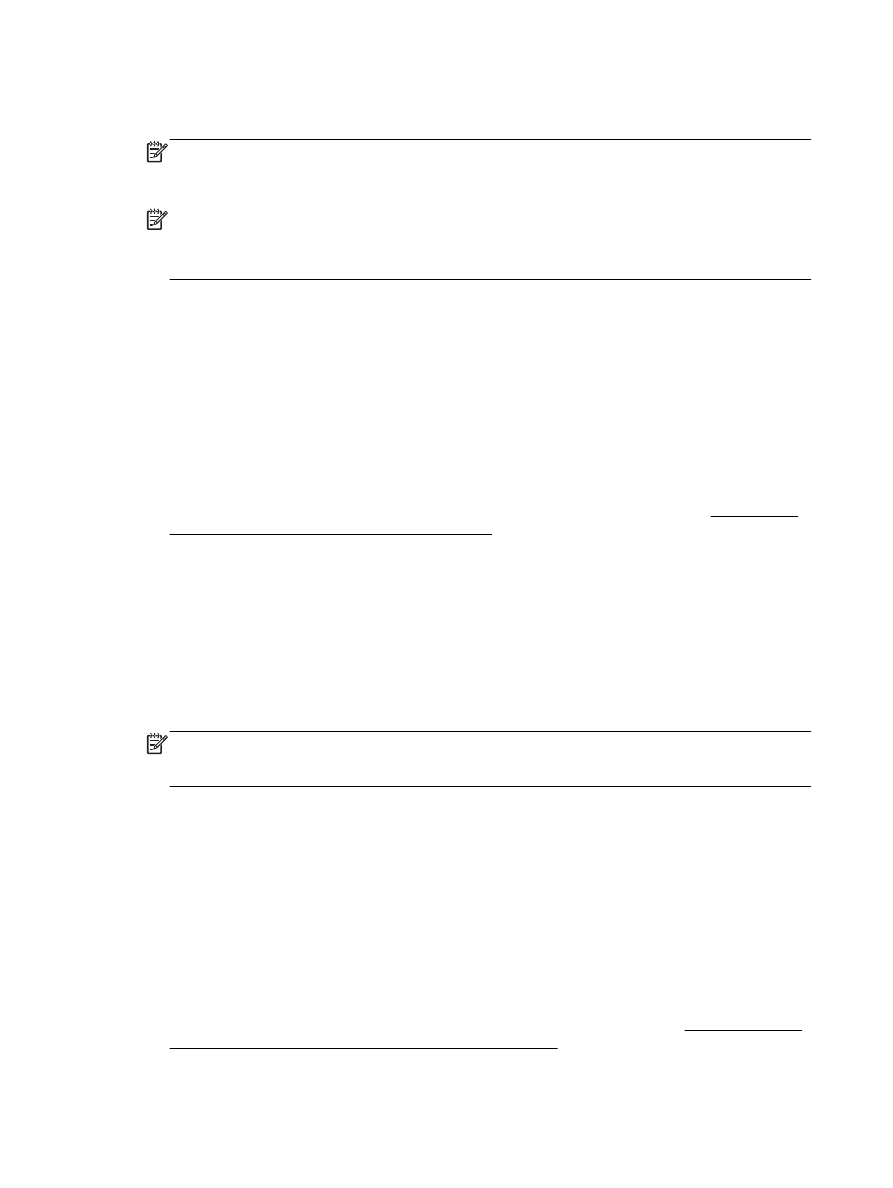
Configuration des services Web par l'intermédiaire du logiciel d'imprimante HP
Si vous n'avez pas configuré les services Web au moment où vous avez installé le logiciel HP sur
votre ordinateur, vous pouvez encore le faire au moyen du logiciel.
Pour configurer les services Web, procédez comme suit sur votre système d'exploitation :
Windows :
1.
Ouvrez le logiciel d'imprimante HP. Pour plus d'informations, consultez la section Ouverture du
logiciel d'imprimante HP (Windows) à la page 27.
2.
Dans la fenêtre qui s'affiche, sélectionnez Impression, numérisation et télécopie ou Imprimantes
et scanners, puis Configuration d'ePrint. Le serveur Web intégré de l'imprimante s'ouvre.
3.
Cliquez sur l'onglet Services Web.
4.
Dans la section Paramètres des services Web, cliquez sur Configuration et Continuer, puis
suivez les instructions à l'écran pour accepter les conditions d'utilisation.
5.
Si le système vous y invite, autorisez l'imprimante à rechercher et installer des mises à jour
d'imprimante.
REMARQUE : Si une mise à jour de l'imprimante est disponible, l'imprimante télécharge et
installe la mise à jour puis redémarre. Vous devrez recommencer les instructions de l'étape 1
pour configurer HP ePrint.
6.
Si votre réseau utilise des paramètres de proxy pour se connecter à Internet, entrez ces
paramètres :
a.
Touchez Proxy.
b.
Entrez les paramètres du serveur proxy, puis touchez Terminé.
7.
Quand l'imprimante est connectée au serveur, elle imprime une page d'information. Suivez les
instructions de la feuille d'informations pour terminer l'installation.
Mac OS X :
▲
Pour configurer et gérer les services Web sous Mac OS X, vous pouvez utiliser les paramètres
du serveur Web intégré (EWS) de l'imprimante. Pour plus d'informations, voir Configuration des
services Web à l'aide du serveur Web intégré à la page 91.
92 Chapitre 6 Services Web
FRWW